解决win10 windows defender antivirusservice防火墙服务无法关闭的步骤 win10 windows defender antivirusservice防火墙服务无法关闭解决方法
在使用win10系统时,有时候会遇到windows defender antivirusservice防火墙服务无法关闭的情况,这会影响到系统的正常运行,为了解决这个问题,我们可以按照一定的步骤和方法来进行操作,确保防火墙服务能够正常关闭,从而保证系统的稳定性和安全性。接下来我们就来详细介绍一下解决win10 windows defender antivirusservice防火墙服务无法关闭的步骤和方法。
解决方法如下:
1、在win10系统上按win+R键打开运行,输入“regedit”。
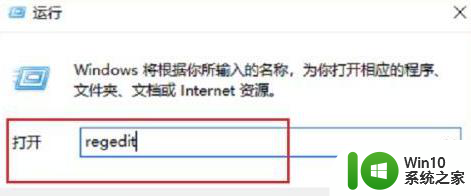
2、打开注册表之后,点击HKEY_LOCAL_MACHINE。
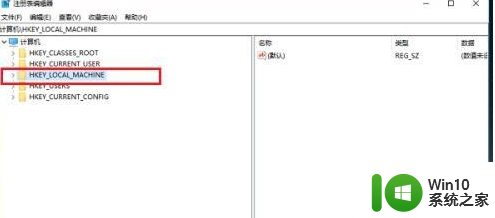
3、依次点击HKEY_LOCAL_MACHINE->SYSTEM->CurrentControlSet->Services->SecurityHealthService。
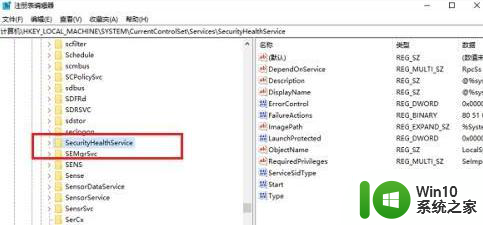
4、在SecurityHealthService项右侧找到start,右键选择修改。
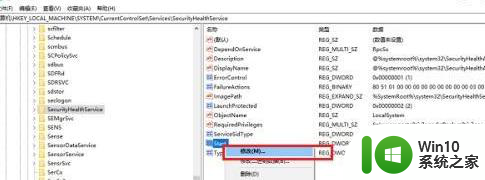
5、进去start编辑界面之后,将值改为3,点击确定就设置完成了。
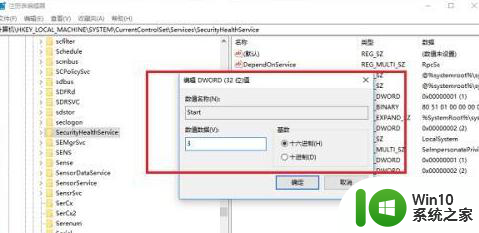
6、打开任务管理器,点击启动,将Windows Defender进行禁用,然后重启电脑,就彻底禁用Windows Defender了。
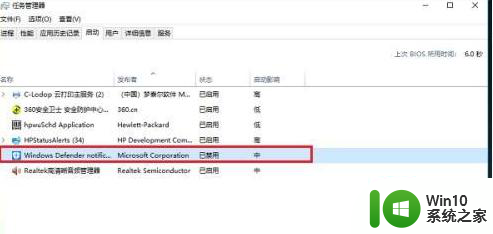
以上就是关于解决win10 windows defender antivirusservice防火墙服务无法关闭的步骤的全部内容,有出现相同情况的用户就可以按照小编的方法了来解决了。
解决win10 windows defender antivirusservice防火墙服务无法关闭的步骤 win10 windows defender antivirusservice防火墙服务无法关闭解决方法相关教程
- win10防火墙服务禁用为灰色怎么解决 win10防火墙服务禁用无法启用
- win10防火墙关闭不了处理方法 win10防火墙无法关闭怎么办
- w10系统怎样关闭防火墙 w10关闭防火墙的具体步骤
- win10怎么关闭防火墙通知 win10关闭防火墙通知的步骤
- 如何关闭windows10防火墙 Windows10关闭防火墙的步骤
- win10关闭防火墙弹窗的方法 win10怎么关闭防火墙弹窗
- win10怎么关闭防火墙提醒 win10关闭防火墙提醒步骤
- win10命令关闭防火墙的方法 win10怎么使用命令关闭防火墙
- win10关闭防火墙功能的方法 win10怎么关闭防火墙
- w10系统关闭防火墙设置方法 w10系统如何关闭防火墙设置
- win10设置不提醒防火墙方法 win10如何关闭防火墙关闭提醒
- 正版win10怎么关闭防火墙 正版win10关闭防火墙设置方法
- 《极品飞车13:变速》win10无法启动解决方法 极品飞车13变速win10闪退解决方法
- win10桌面图标设置没有权限访问如何处理 Win10桌面图标权限访问被拒绝怎么办
- win10打不开应用商店一直转圈修复方法 win10应用商店打不开怎么办
- win10错误代码0xc0000098开不了机修复方法 win10系统启动错误代码0xc0000098怎么办
win10系统教程推荐
- 1 win10桌面图标设置没有权限访问如何处理 Win10桌面图标权限访问被拒绝怎么办
- 2 win10关闭个人信息收集的最佳方法 如何在win10中关闭个人信息收集
- 3 英雄联盟win10无法初始化图像设备怎么办 英雄联盟win10启动黑屏怎么解决
- 4 win10需要来自system权限才能删除解决方法 Win10删除文件需要管理员权限解决方法
- 5 win10电脑查看激活密码的快捷方法 win10电脑激活密码查看方法
- 6 win10平板模式怎么切换电脑模式快捷键 win10平板模式如何切换至电脑模式
- 7 win10 usb无法识别鼠标无法操作如何修复 Win10 USB接口无法识别鼠标怎么办
- 8 笔记本电脑win10更新后开机黑屏很久才有画面如何修复 win10更新后笔记本电脑开机黑屏怎么办
- 9 电脑w10设备管理器里没有蓝牙怎么办 电脑w10蓝牙设备管理器找不到
- 10 win10系统此电脑中的文件夹怎么删除 win10系统如何删除文件夹
win10系统推荐
- 1 深度技术ghost win10 64位旗舰免激活版v2023.03
- 2 系统之家ghost win10 64位稳定正式版v2023.03
- 3 深度技术ghost win10 64位专业破解版v2023.03
- 4 电脑公司win10官方免激活版64位v2023.03
- 5 电脑公司ghost win10 64位正式优化版v2023.03
- 6 华硕笔记本ghost win10 32位家庭版正版v2023.03
- 7 雨林木风ghost win10 64位旗舰安全版下载v2023.03
- 8 深度技术ghost win10 64位稳定极速版v2023.03
- 9 技术员联盟ghost win10 64位游戏装机版下载v2023.03
- 10 技术员联盟ghost win10 64位稳定旗舰版下载v2023.03